浅谈webpack打包过程中因为图片的路径导致的问题
最近在制作一个自己的个人博客的时候遇到这么一个问题, 在CSS中使用了相对路径来充当背景图片, 如下所示:

然后将整个工程使用webpack打包之后, 在浏览器上运行却报错了, 报错如下:

也就是说, 打包之后这个图片文件找不到了, 那么原因出在哪里呢? 先来看一下我在webpack.config.js文件中的配置:
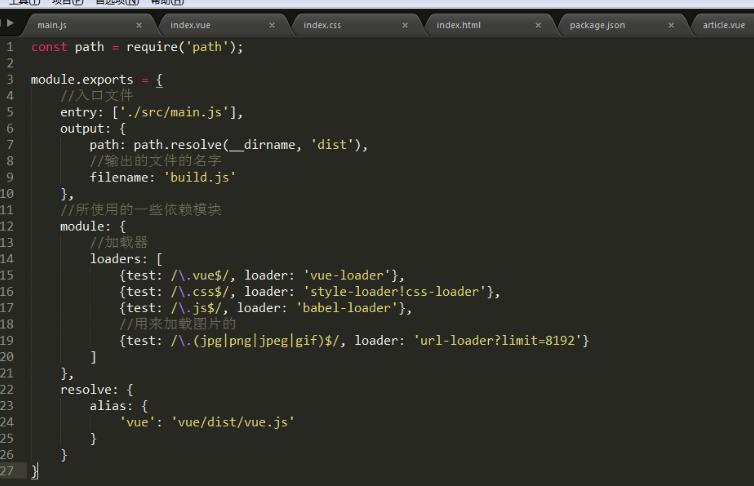
在这里其实我的loader并没有使用错误的, 图片对应的就是使用url-loader来处理. 那么再来看一下通过webpack打包之后的目录:
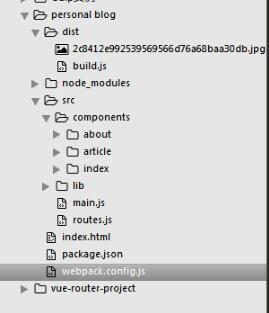
发现dist文件夹中出现了我们想要打包生成的一个文件build.js, 同时还额外的生成了一个图片文件, 这个文件就是刚刚我们在CSS中
指定的一个背景图片. 通过浏览器的报错信息可以发现, build.js为我们指定的这个图片的地址明显不正确, 在默认情况下, 打包过程会
将使用到的图片拷贝一份放到output的path指定的目录下, 然而在build.js中引用的图片路径确实整个工程文件的根目录, 因此自然引
用不到. 那么应该如何处理呢? 在webpack.config.js文件中output对象中指定publicPath属性, 它用来指定静态资源 (图片等) 的发布地
址, 当配置过该属性后,打包文件 (也就是build.js) 中所有通过相对路径引用的资源都会被配置的路径所替换。因此通过如此设置
之后build.js中引用该图片的路径会在一开始的根目录的路径后面添加publicPath指定的路径, 所以我们在webpack.config.js添加
下图中的红色框中的内容即可:
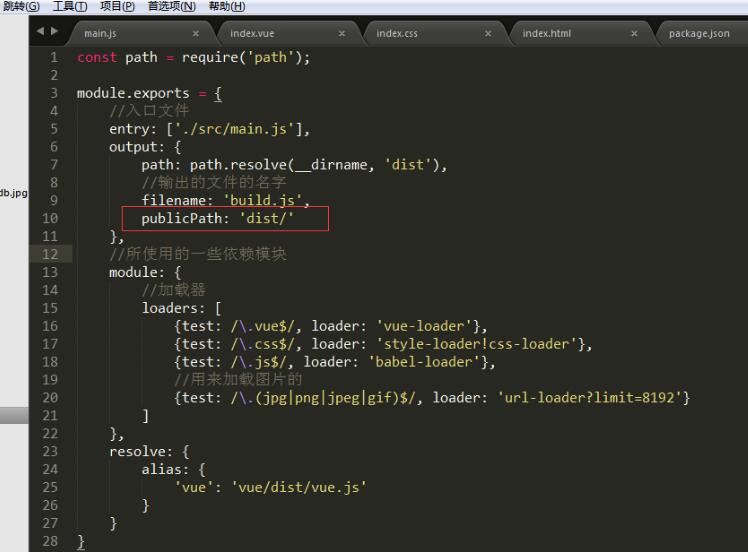
那么最终运行起来就能够通过dist文件夹找到生成的图片了!
以上这篇浅谈webpack打包过程中因为图片的路径导致的问题就是小编分享给大家的全部内容了,希望能给大家一个参考,也希望大家多多支持我们。
您可能感兴趣的文章:
- 解决vue+webpack打包路径的问题
- vue-cli webpack模板项目搭建及打包时路径问题的解决方法
- webpack踩坑之路图片的路径与打包
- webpack打包后直接访问页面图片路径错误的解决方法
- webpack配置打包后图片路径出错的解决
相关推荐
-
webpack踩坑之路图片的路径与打包
刚开始用webpack的同学很容易掉进图片打包这个坑里,比如打包出来的图片地址不对或者有的图片并不能打包进我们的目标文件夹里(bundle).下面我们就来分析下在webpack项目中图片的应用场景. 在实际生产中有以下几种图片的引用方式: 1. HTML文件中img标签的src属性引用或者内嵌样式引用 <img src="photo.jpg" /> <div style="background:url(photo.jpg)"></div
-
webpack打包后直接访问页面图片路径错误的解决方法
前言 本文说的这种图片路径错误是这样的,运行webpack-dev-server,一切正常,没有错误.当webpack之后,直接打开index页面,报错,图片找不到,找不到的原因是路径错误. 先看我的项目代码 webpack.config.js var Webpack = require("webpack"); var path = require("path"); module.exports = { entry: './js/entry.js', output:
-
webpack配置打包后图片路径出错的解决
问题 项目在开发环境下工作正常,当打包后图片不见了,检查元素后发现路径出错了. 图片路径是这样:background: url(/static/img/bg_camera_tip.bd37151.png),但该路径下文件并不存在. 打包后文件目录如下: 可以看到背景图片的路径应该是../../static而实际却是/static,找到原因后就好解决了 方法一 查看build目录下webpack.base.conf.js的配置,图片文件会经过url-loader处理. module: { rule
-
解决vue+webpack打包路径的问题
最近写了一个vue小项目,不想单独作为一个web项目发布,所以就准备放到资源项目的public文件夹下,遇到一些小问题,在此总结一下. 资源路径如下: public目录配置的访问路径为"/",在这样的情况下,我们的访问路径就变成了"域名/vue-demo".访问的时候发下程序未报错,但是页面一片空白.此前也这样发布的项目都没有问题,但这次是怎么回事呢? 仔细探索后发现是vue-router搞得鬼.因项目需要,所以使用了滚动行为,滚动行为必须开启history模式,在
-
vue-cli webpack模板项目搭建及打包时路径问题的解决方法
这里建议刚学vue的同学第一个小案例不要使用vue-cli进行操作,待对基本的api使用的比较顺手了之后再进行vue-cli的体验比较好.本人是一名后端开发人员,接触前端时间不长,这里有说的不好的地方,还请大家评论建议下. 1. 安装必要的环境准备 首先我们要能够暗转node.js,这个环境.百度搜索node,进入官网根据自己的操作系统进行下载即可.现在的版本都是自带npm的了.所以安装后,环境变量正常情况下会自动配置,开启一个命令行终端,输入node,npm,就可以看到相应的信息.那么说明安装
-
浅谈webpack打包过程中因为图片的路径导致的问题
最近在制作一个自己的个人博客的时候遇到这么一个问题, 在CSS中使用了相对路径来充当背景图片, 如下所示: 然后将整个工程使用webpack打包之后, 在浏览器上运行却报错了, 报错如下: 也就是说, 打包之后这个图片文件找不到了, 那么原因出在哪里呢? 先来看一下我在webpack.config.js文件中的配置: 在这里其实我的loader并没有使用错误的, 图片对应的就是使用url-loader来处理. 那么再来看一下通过webpack打包之后的目录: 发现dist文件夹中出现了我们想要打
-
浅谈webpack打包之后的文件过大的解决方法
以前一直使用 create-react-app 这个脚手架进行 react 开发,后面因为一些自定义的配置,转而使用 webpack 搭建一套自己的脚手架.但是在使用 webpack 打包之后发现,纳尼?怎么文件这么大??? 于是研究了一下如何处理 webpack 打包之后文件太大的情况,简单记录下来. 首先配置全局变量 首先,通过指定环境,告诉 webpack 我们当前处于 production 环境中,要按照 production 的方式去打包. //指定环境,将process.env.NO
-
浅谈webpack打包生成的bundle.js文件过大的问题
问题 使用webpack进行打包时,发现bundle.js竟然有2M多. 解决办法 网上有去除插件.提取第三方库.压缩代码等方法. 还有一个比较容易忽略的原因就是开了sourcemap 在生产环境中,应使用devtool: false 关闭sourcemap后bundle.js的大小从2.46M降到302k 以上这篇浅谈webpack打包生成的bundle.js文件过大的问题就是小编分享给大家的全部内容了,希望能给大家一个参考,也希望大家多多支持我们. 您可能感兴趣的文章: 彻底解决 webpa
-
浅谈Webpack打包优化技巧
前端的打包工具从之前的browserify.grunt.gulp到现如今的rollup.webpack,涌现出了很多优秀的打包工具,而目前最火的无疑是webpack,无论是当前热门的框架还是工具库很多都选择了它作为打包工具,因此在开发中webpack作为打包工具是一个很好的选择.在最近的项目开发中我也用到了webpack,其中也碰到了不少优化方面的问题,这里总结一下webpack打包优化的一些细节和方法. 首先,这次项目用到的是vue的全家桶,在webpack的配置方面直接用的是 vue-cli
-
浅谈在vue-cli3项目中解决动态引入图片img404的问题
博主最近手头再做一个项目,需要调用天气接口,并且还要动态显示天气相关图片icon. 本来以为没什么大问题,结果硬生生被这个动态图片路径搞得民不聊生(博主还是 too young,too simple~),给出效果图: 就是那个红框选中的那个天气状况图标icon要根据当前城市获取当前城市天气状态码,再根据当前城市状态码找到这个对应的天气图标icon~~ 按照一般的开发模式,静态图片路径是相对路径还是绝对路径都可以,因为图片路径是静态的是死的,所以webpack去找这个图片路径的时候是能找到的. 但
-
浅谈Webpack是如何打包CommonJS的
目录 一.书写代码 二.使用webpack打包编译 三.解析 CommonJS 是 Node 中的一种模块化规范,其是一种运行在 Node 环境下的代码,这种代码是不能直接运行到浏览器环境中的.但是在日常使用 webpack 的项目中不用做额外的处理,我们也能使用 CommonJS 来书写代码,那么 webpack 在这背后做了什么呢? 我们这里不看编译时,只看运行时 一.书写代码 使用yarn init -y命令初始化一个package.json文件. 接着yarn add webpack安装
-
浅谈webpack构建工具配置和常用插件总结
webpack构建工具已经火了好几年,也是当下狠火狠方便的构建工具,我们没有理由不去学习.既然选择webpack就要跟着时代走,我们要追随大牛的步伐,大牛等等我. 一.webpack基础 在根目录使用npm init 命令创建package.json,创建过程中一路回车. 本地安装webpack命令:npm install webpack webpack-cli --save-dev 安装成功后写入package.js的devDependencies中,可以通过 npm node_modules
-
浅谈IDEA2018打包可执行jar包的流程
本人使用的是2018版的IDEA,发现与之前版本打包Jar包的流程略有些许差异 (如果想打包为不可执行的jar包,在打包过程中不要生成MANIFEST.MF文件即可) 一:项目结构 二:进入项目设置功能 三:点击"+"号,选择JAR,这里可以看到有两种选项 Empty:空的jar结构 From modules with dependencies:可以将项目中依赖的其他jar包或资源一并打入到我们要打包的jar包中,并且会帮我们做好项目文件的导入 两种不同的选择方式,在后面的页面选项会有
-
浅谈web服务器项目中静态请求和动态请求处理
注:完整项目下载 在处理了核心任务之后,我们会发现有些请求并不是都是静态的,那么我们就需要进行实现处理动态请求的要求,如下面代码是我们请求的解决方式,我们只需在HttpRequestImpl实现类中,将如下代码实现具体的判断过程 //判断当前请求的否是静态资源 public boolean isStaticResource(){ return true; } //判断当前请求的否是动态资源 public boolean isDynamicResource(){ return true; } 1.
-
浅谈Spark RDD API中的Map和Reduce
RDD是什么? RDD是Spark中的抽象数据结构类型,任何数据在Spark中都被表示为RDD.从编程的角度来看,RDD可以简单看成是一个数组.和普通数组的区别是,RDD中的数据是分区存储的,这样不同分区的数据就可以分布在不同的机器上,同时可以被并行处理.因此,Spark应用程序所做的无非是把需要处理的数据转换为RDD,然后对RDD进行一系列的变换和操作从而得到结果.本文为第一部分,将介绍Spark RDD中与Map和Reduce相关的API中. 如何创建RDD? RDD可以从普通数组创建出来,
随机推荐
- 学习YUI.Ext 第四天--对话框Dialog的使用
- 使用adb命令向Android模拟器中导入通讯录联系人的方法
- php封装的数据库函数与用法示例【参考thinkPHP】
- PHP中::、->、self、$this几种操作符的区别介绍
- form表单action提交的js部分与html部分
- python中lambda函数 list comprehension 和 zip函数使用指南
- Spring Boot应用的极速部署脚本示例代码
- Java中ArrayList和LinkedList之间的区别_动力节点Java学院整理
- Java嵌套类和内部类详解
- Android获取手机通话记录的方法
- C#实现字符串首字母大写的方法示例
- Windows 64位下python3安装nltk模块
- jQuery基于Ajax实现读取XML数据功能示例
- 推荐一款IntelliJ IDEA提示快捷键的Key Promoter X插件
- 使用anaconda的pip安装第三方python包的操作步骤
- C#使用后台线程BackgroundWorker处理任务的总结
- 对python mayavi三维绘图的实现详解
- 利用Python的sympy包求解一元三次方程示例
- C++ push方法与push_back方法的使用与区别
- Windows Server 2012 安装oracle11g(图文教程)

